Menavigasi pemerataan suara di Windows 11 dan Windows 10 bisa sedikit membingungkan, terutama karena Windows sendiri tidak menawarkan equalizer audio bawaan. Ketidakhadiran ini sering membuat pengguna bertanya-tanya tentang opsi mereka untuk menyesuaikan pengaturan audio.
Microsoft memilih untuk tidak menyertakan equalizer asli di Windows dan hal ini masih terjadi pada Windows 11. Pilihan ini sejalan dengan pendekatan mereka terhadap penyesuaian audio. menyediakan sistem operasi yang efisien dan mudah digunakan sekaligus memberikan fleksibilitas kepada pengembang pihak ketiga dan produsen perangkat keras untuk menawarkan solusi audio khusus.
Dengan skenario ini, pengguna yang ingin menyempurnakan pengalaman audio mereka dapat beralih ke berbagai solusi pihak ketiga. Mulai dari equalizer berbasis driver untuk perangkat keras tertentu, seperti chipset audio Realtek, hingga solusi perangkat lunak komprehensif seperti antarmuka Equalizer APO dan Peace Equalizer.
Realtek Windows Equalizer untuk Chipset Audio yang Kompatibel
Driver untuk chipset Realtech, yang diinstal di sebagian besar sistem Windows, untungnya telah hadir dengan equalizer suara tersendiri. Berikut cara menggunakannya:
Buka “Pengaturan Suara”
Setelah klik kanan mouse pada ikon speaker di sisi kanan bilah tugas, Anda dapat langsung membuka “Setelan suara” dari sana.
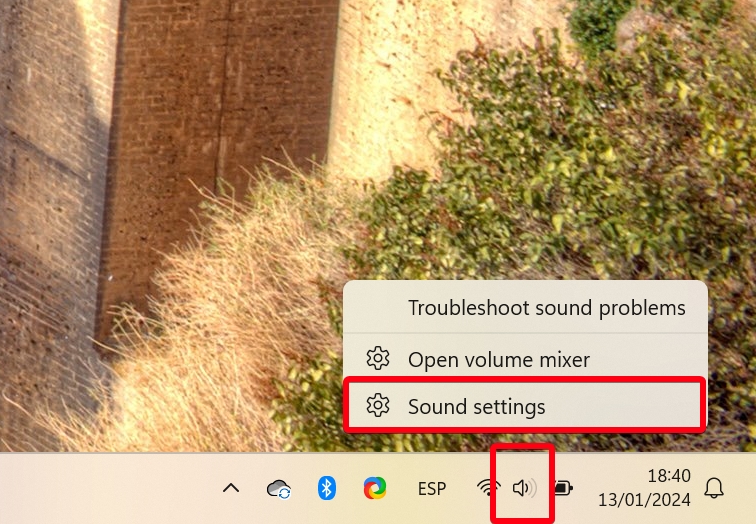 Buka “Pengaturan suara lainnya”
Buka “Pengaturan suara lainnya”
Gulir ke bawah ke “Lanjutan” dan klik “Setelan suara lainnya”.
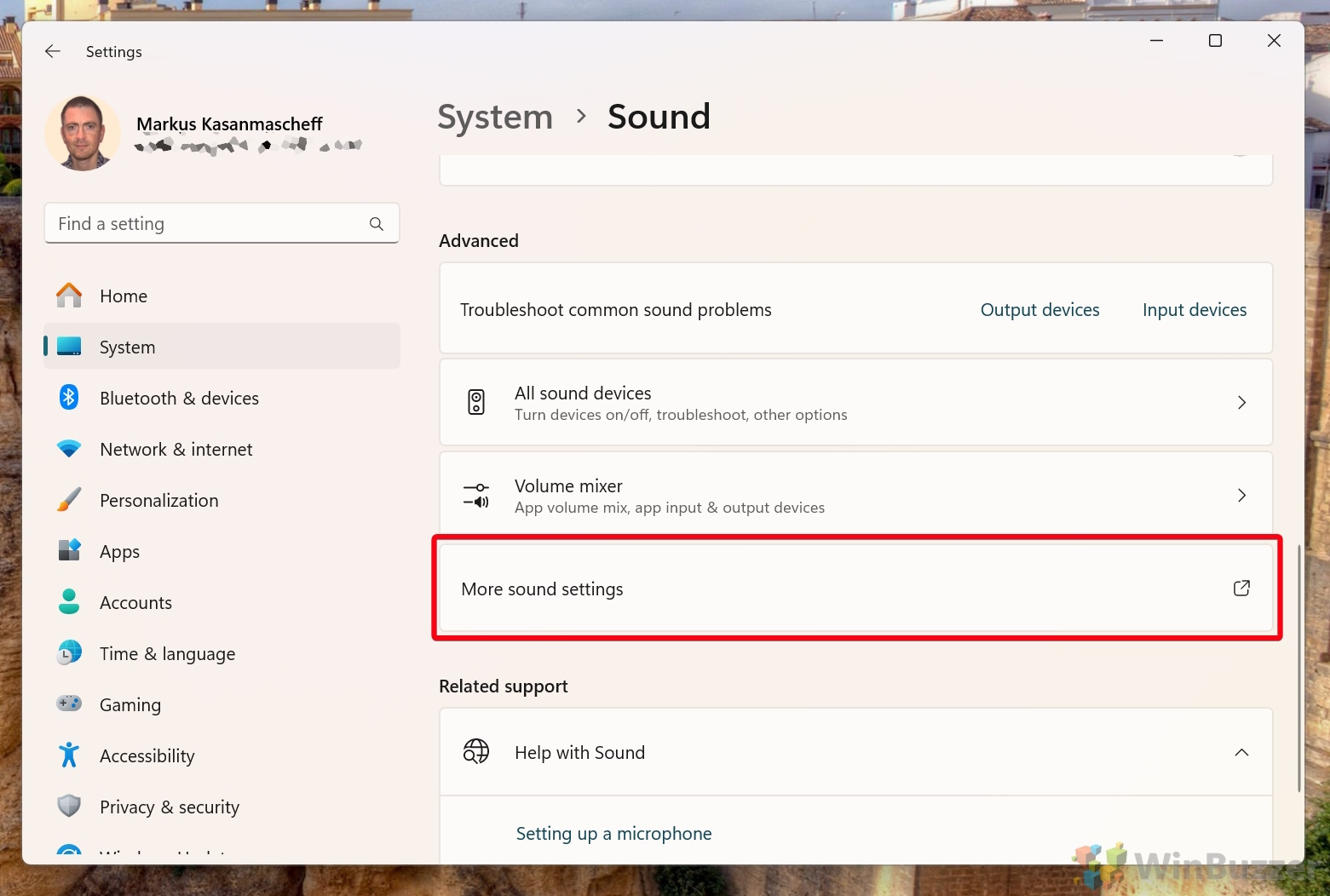 Pilih Anda Perangkat Realtek dan klik “Properti”
Pilih Anda Perangkat Realtek dan klik “Properti”
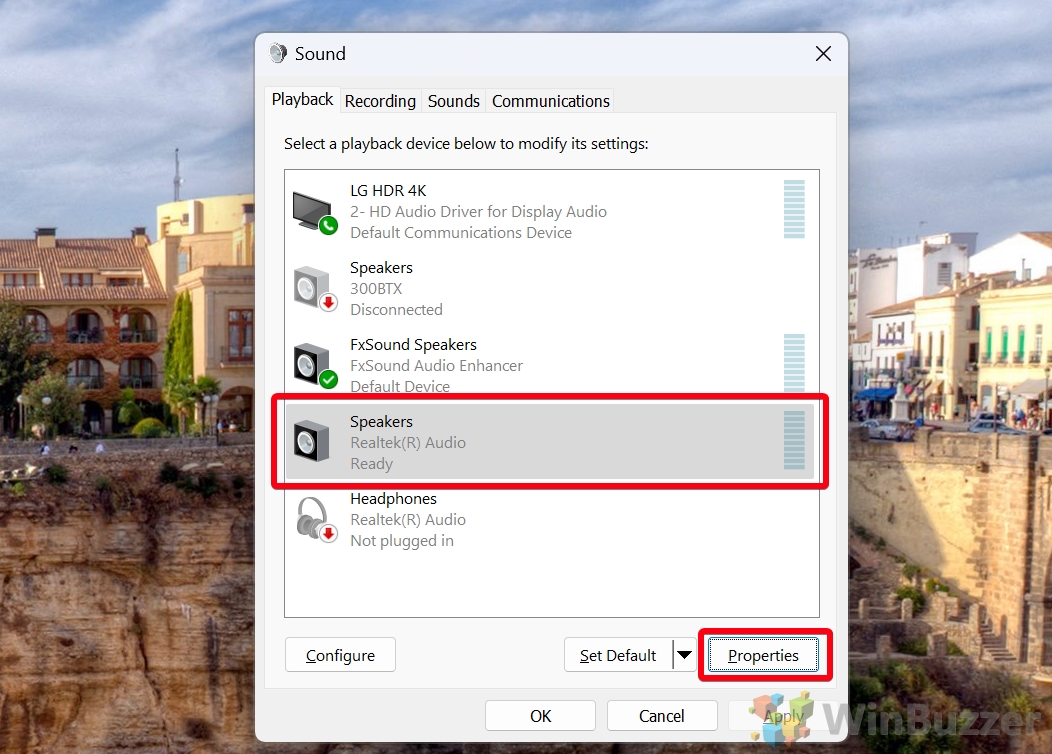 Beralih ke “ Penyempurnaan”di Properti Speaker
Beralih ke “ Penyempurnaan”di Properti Speaker
“Properti Speaker” mungkin terlihat berbeda, bergantung pada chipset audio Anda. Jika tab “Penyempurnaan” tidak ada, Anda mungkin tidak dapat menggunakan Equalizer bawaan dan harus menggunakan salah satu opsi lain yang ditampilkan di bawah.
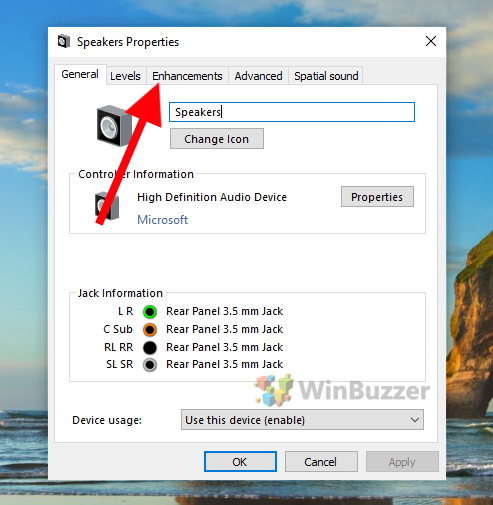 Pilih efek suara atau buka equalizer suara
Pilih efek suara atau buka equalizer suara
Anda dapat mengaktifkan berbagai equalizer profil untuk jenis musik seperti Pop, Live, Club, Rock, Bass, Treble, Vocal, Powerful Dance, Soft, Party, Classical an Jazz Untuk membuka dan mengedit equalizer suara, klik tombol dengan tiga titik di sebelah kanan.
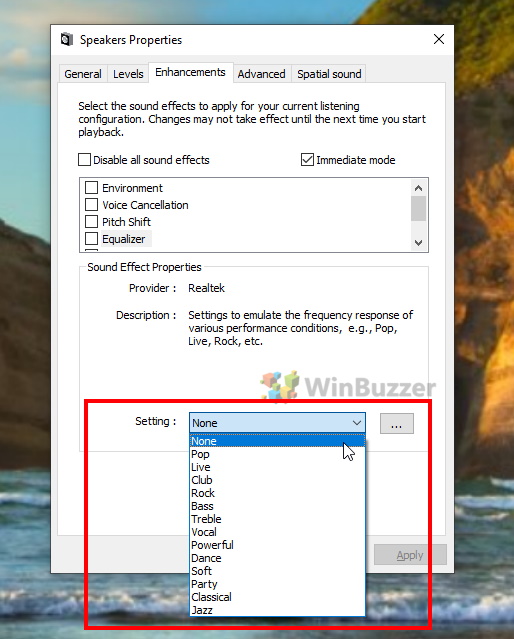 Menggunakan equalizer suara grafis
Menggunakan equalizer suara grafis
Equalizer suara grafis yang disediakan oleh Realtek menawarkan sepuluh penggeser untuk berbagai rentang frekuensi.
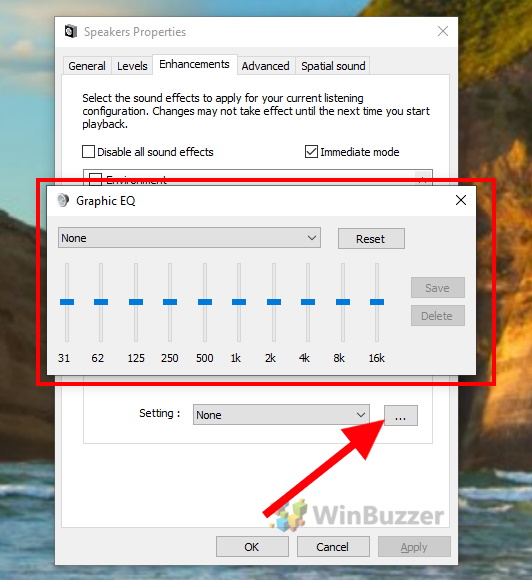
Equalizer APO untuk Windows
Equalizer APO untuk Windows meningkatkan sistem Anda dengan equalizer parametrik/grafis yang diterapkan sebagai Objek Pemrosesan Audio. Microsoft menulis:
“Windows memungkinkan OEM dan produsen perangkat keras audio pihak ketiga untuk menyertakan efek pemrosesan sinyal digital khusus sebagai bagian dari fitur nilai tambah driver audio mereka. Efek ini dikemas sebagai efek sistem mode pengguna Audio Processing Objects (APOs).”
Hal yang menyenangkan tentang equalizer freeware ini adalah Anda dapat mengaktifkannya secara terpisah untuk perangkat audio apa pun yang berarti Anda mendapatkan keduanya masukan equalizer untuk audio mikrofon Anda dan satu lagi untuk speaker, headphone, atau line-out. Berikut cara menyiapkan Equalizer APO di Windows 11:
Unduh dan Instal Equalizer APO
Unduh Equalizer APO dari situs resmi dan jalankan penginstalnya. Pilih perangkat yang ingin Anda gunakan Equalizer APO selama penyiapan.
Equalizer APO menerapkan efek pemrosesan audionya di tingkat perangkat. Dengan memilih perangkat output audio tertentu (seperti speaker atau headphone), Anda memastikan bahwa penyesuaian equalizer diterapkan dengan benar ke keluaran audio dari perangkat tertentu. Pendekatan yang ditargetkan ini memungkinkan peningkatan audio yang lebih tepat dan efektif, karena perangkat yang berbeda mungkin memiliki karakteristik audio yang berbeda dan mungkin memerlukan pengaturan pemerataan yang unik.
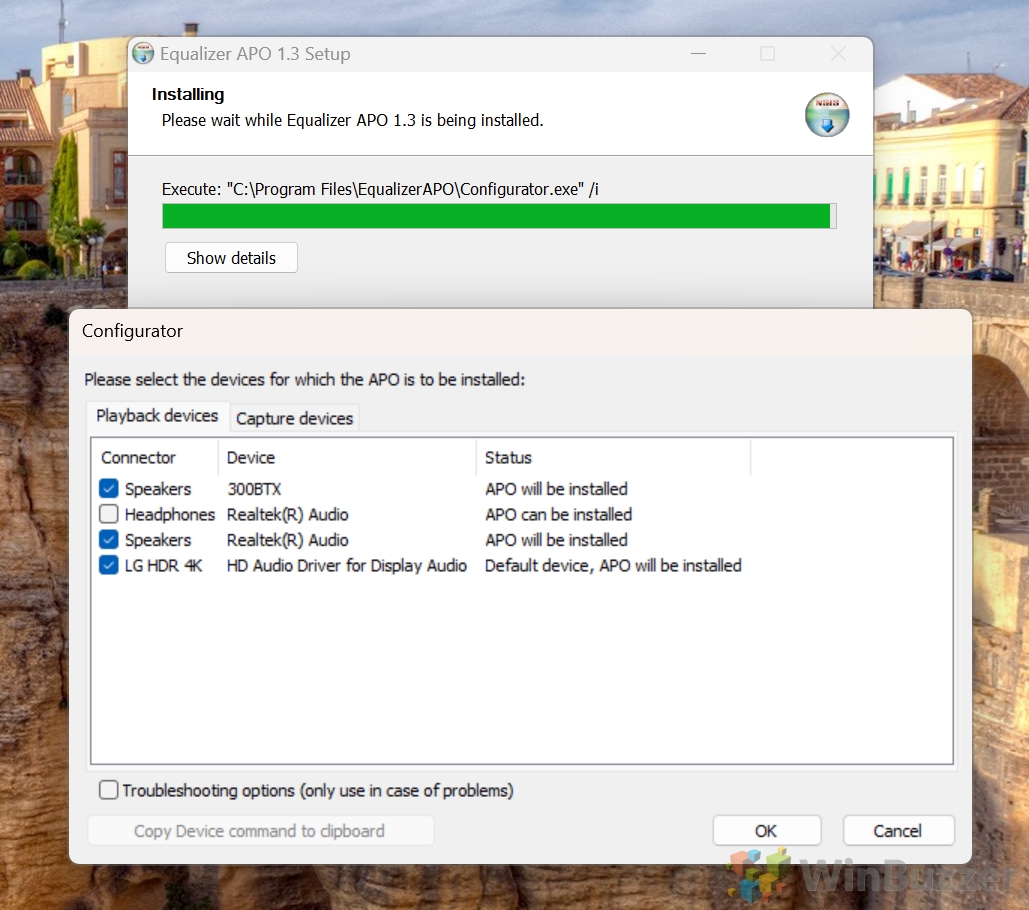 Buka Editor Konfigurasi Equalizer APO
Buka Editor Konfigurasi Equalizer APO
Luncurkan Equalizer APO “ Editor Konfigurasi” dari menu Mulai.
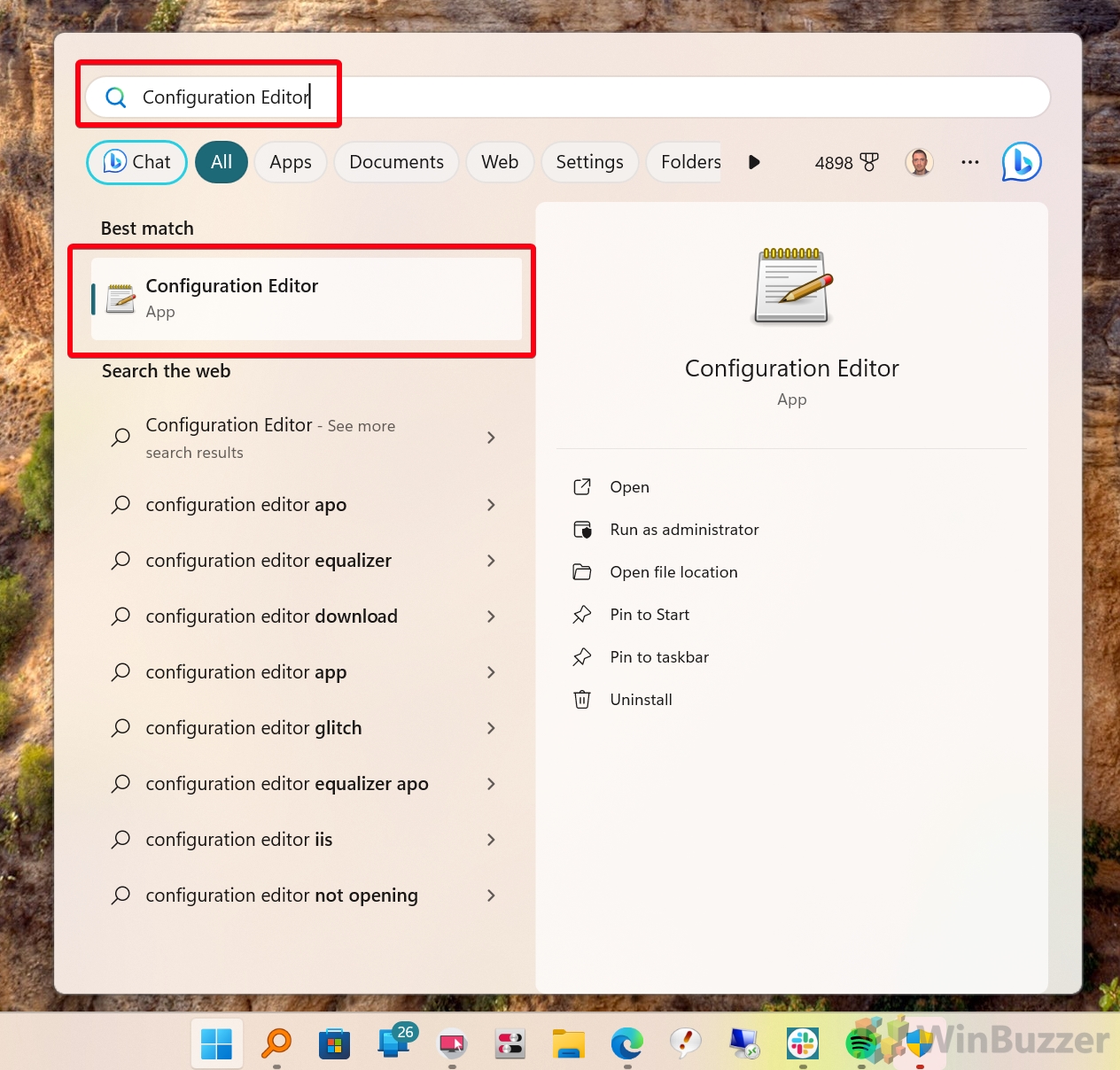 Pilih Mode, Audio Konfigurasi Perangkat dan Saluran
Pilih Mode, Audio Konfigurasi Perangkat dan Saluran
Mode Instan:
Saat Anda mengubah pengaturan dalam “Mode Instan”, perubahan tersebut segera diterapkan pada output audio, sehingga Anda dapat mendengarkan efek penyesuaian Anda tanpa penundaan.
Perangkat: Opsi ini digunakan untuk memilih perangkat audio mana yang ingin Anda terapkan setelan EQ-nya.
Konfigurasi Saluran: Berguna untuk menyetel naikkan dan sesuaikan EQ untuk saluran yang berbeda satu per satu. Hal ini sangat penting untuk sistem multi-saluran, seperti sistem suara surround 5.1 atau 7.1, sehingga memungkinkan pemerataan yang disesuaikan untuk setiap saluran.
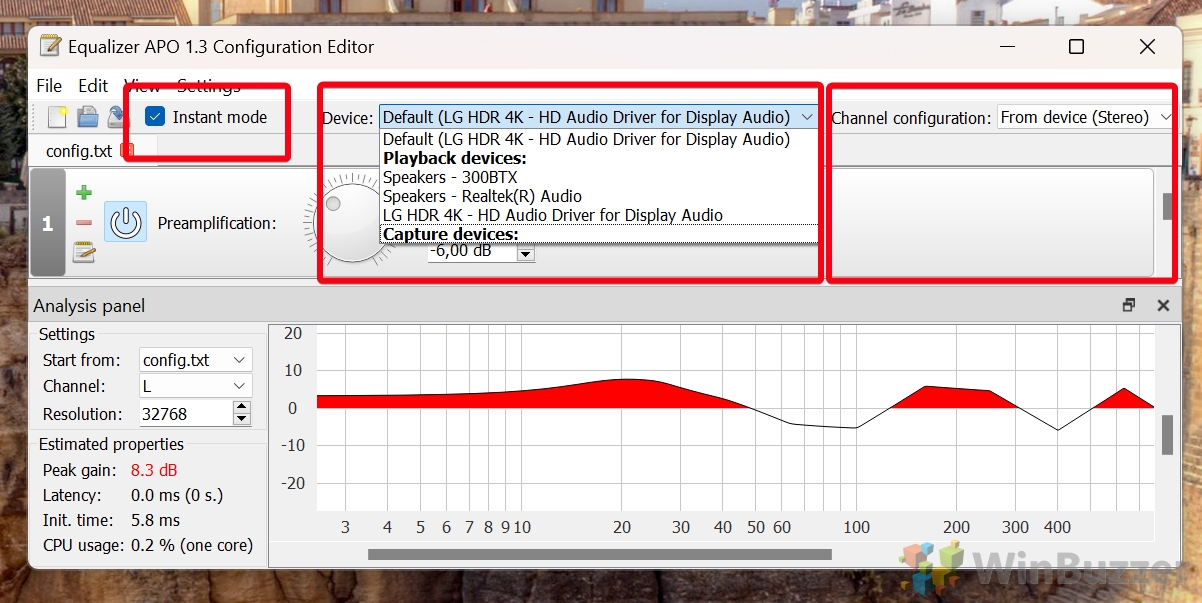 Konfigurasi Equalizer APO
Konfigurasi Equalizer APO
Editor Konfigurasi Equalizer APO menggunakan pendekatan modular, yang mana elemen berbeda ditumpuk satu sama lain dan dapat dihidupkan dan dimatikan melalui tombol power. Secara default, Anda akan melihat tiga di antaranya – “Preamplification”, “Include”, dan “Graphic EQ”. Lebih banyak lagi dapat ditambahkan di bawah mengklik tombol hijau “+“.
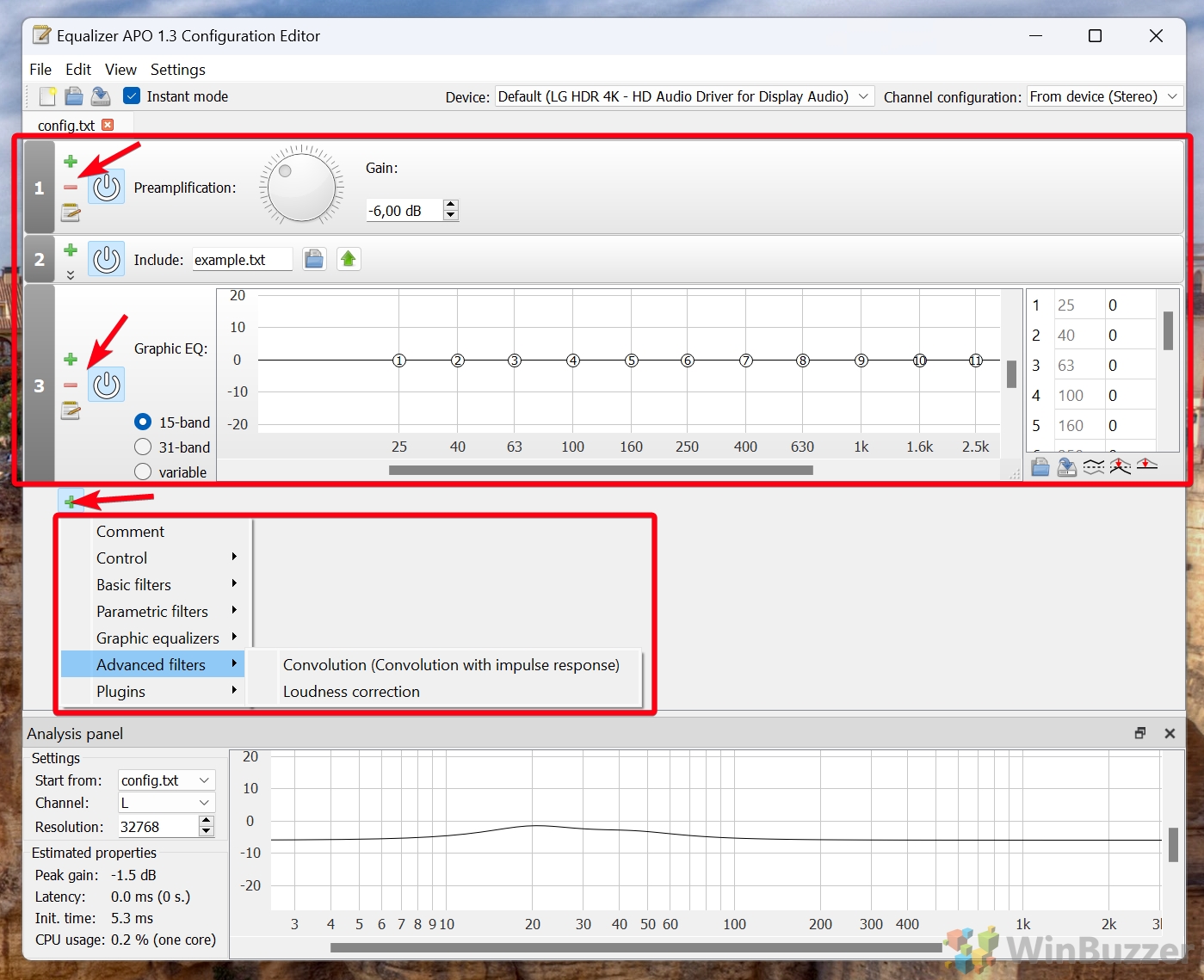
– Praamplifikasi: Ini mengontrol penguatan keseluruhan (level volume) sebelum sinyal diproses oleh equalizer. Menyesuaikan praamplifikasi dapat memperbesar atau memperkecil volume tanpa mengubah kualitas nada suara.
– Sertakan: example.txt: Opsi ini memungkinkan Anda menyertakan pengaturan konfigurasi tambahan dari berkas teks. Dengan menentukan file ‘example.txt’, Anda dapat mengimpor setelan atau konfigurasi equalizer yang telah ditentukan sebelumnya, yang khususnya berguna untuk penyiapan rumit atau berbagi setelan antar sistem.
Filter dan modul yang tersedia
Equalizer APO menyediakan berbagai filter dan modul untuk kustomisasi audio mendetail:
Parametrik Equalizer: Memungkinkan penyesuaian yang tepat pada pita frekuensi tertentu. Ideal untuk menyempurnakan karakteristik audio.
Equalizer Grafis: Menawarkan antarmuka visual untuk menyesuaikan frekuensi, cocok untuk modifikasi cepat dan intuitif.
Filter Akses Rendah/Tinggi: Filter ini mengontrol aliran frekuensi rendah dan tinggi, penting untuk mengelola bass dan treble.
Filter Bandpass: Menargetkan rentang frekuensi tertentu frekuensi, tidak termasuk yang lain.
Filter Takik: Berguna untuk menghilangkan frekuensi yang tidak diinginkan, seperti dengungan atau dengungan.
Keuntungan: Menyesuaikan tingkat volume frekuensi yang berbeda atau suara keseluruhan.
Delay: Digunakan untuk membuat efek gema atau penundaan pada sinyal audio.
Gema: Menambahkan efek gema, menyimulasikan lingkungan akustik yang berbeda.
Konvolusi: Filter lanjutan yang menggunakan sampel respons impuls untuk menyimulasikan lingkungan akustik atau karakteristik speaker tertentu.
Kompresi: Mengelola rentang dinamis audio, menyeimbangkan suara keras dan pelan.
Untuk pemahaman yang lebih komprehensif, lihat Dokumentasi Equalizer APO untuk penjelasan mendalam dan petunjuk penggunaan.
Tinjau pengaturan dengan “Panel Analisis”
Panel Analisis di Equalizer APO memberikan masukan visual pada sinyal audio yang sedang diproses. Biasanya menampilkan informasi seperti spektrum frekuensi, yang menampilkan kekuatan berbagai frekuensi dalam audio. Hal ini memungkinkan Anda melihat dampak pengaturan pemerataan secara real-time, sehingga lebih mudah untuk mengidentifikasi dan menyesuaikan frekuensi tertentu yang mungkin perlu ditingkatkan atau dikurangi. Selain itu, ini dapat menampilkan parameter lain seperti fase dan penundaan, sehingga menawarkan wawasan tentang karakteristik audio yang dapat menginformasikan pilihan pemerataan Anda.
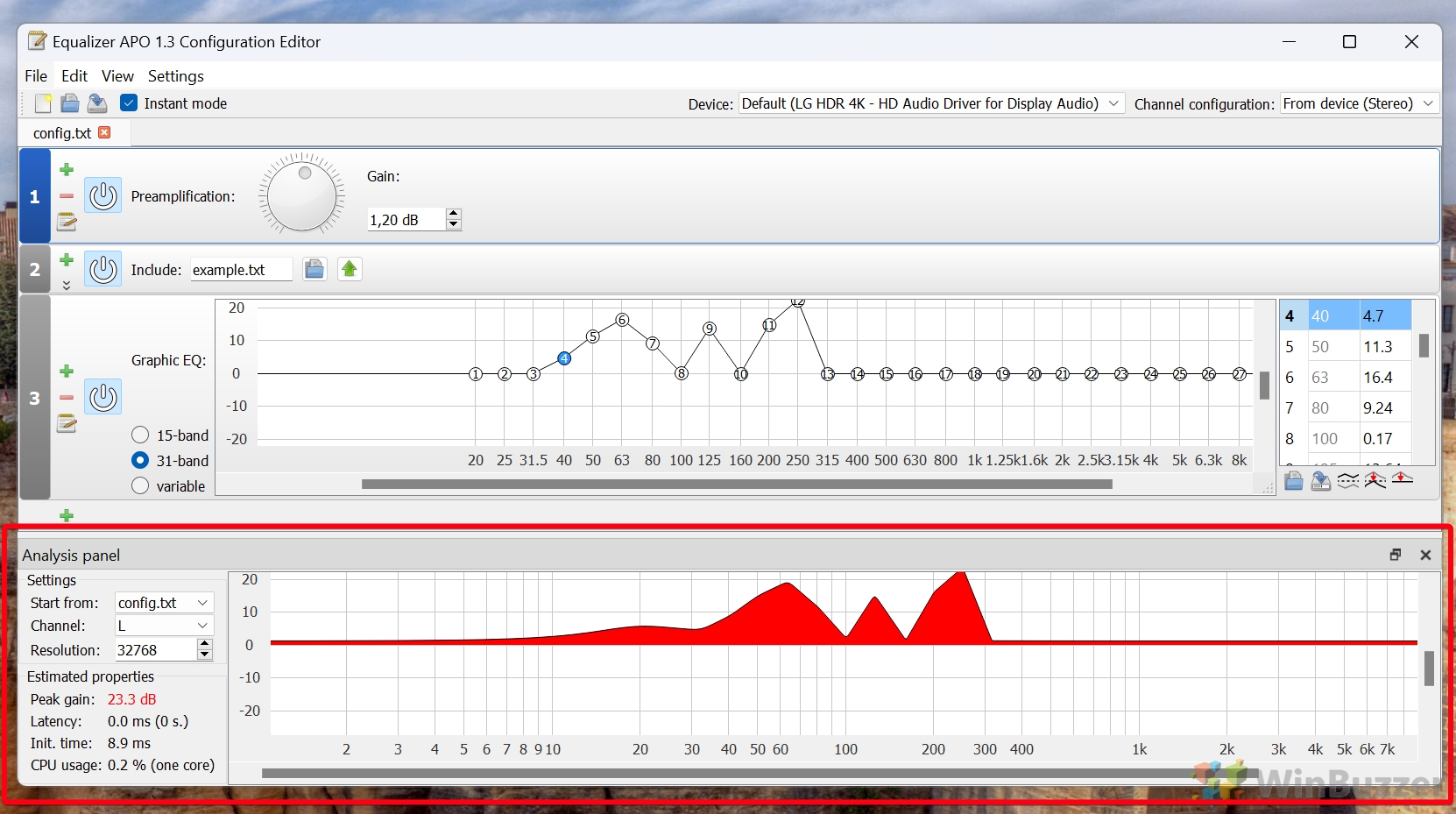 Menyimpan setelan Equalizer dan menggunakan preset
Menyimpan setelan Equalizer dan menggunakan preset
Anda dapat menyimpan preset equalizer pribadi sebagai file.txt dan mengimpornya nanti jika diperlukan. Dengan menggunakan Google, Anda dapat menemukan preset yang dioptimalkan untuk perangkat audio tertentu seperti headphone, speaker, dan jenis musik dari pengguna lain. Cara yang lebih nyaman untuk menggunakan Equalizer APO adalah plugin yang menawarkan antarmuka terpisah, seperti Peace Equalizer (lihat bagian selanjutnya).
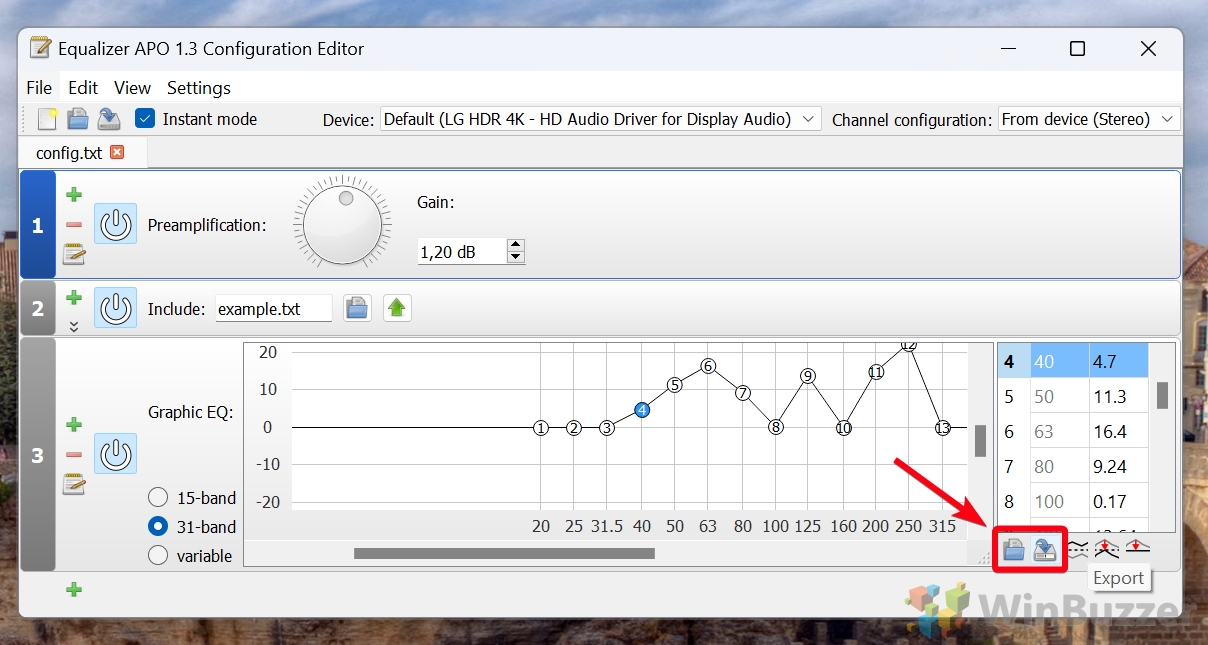
Antarmuka Equalizer Perdamaian untuk Equalizer APO
Peace Equalizer adalah GUI PC Windows terpisah untuk Equalizer APO. Hal ini memungkinkan untuk menyimpan dan mengaktifkan kembali dengan 1 klik, hotkey, tray atau desktop shotcut konfigurasi Anda sendiri (misalnya EQ, preset, profil). Setelah menginstal Equalizer APO, Anda dapat menggunakan Peace Equalizer daripada mengonfigurasi Equalizer APO secara manual dengan editor konfigurasi.
Unduh dan Instal Peace Interface
Unduh antarmuka Peace Equalizer dan instal.
Instal Preset dan pilih antarmuka
Selama Penyiapan, Anda dapat memilih untuk menginstal berbagai preset equalizer yang telah ditentukan sebelumnya dan tampilan antarmuka yang Anda inginkan.
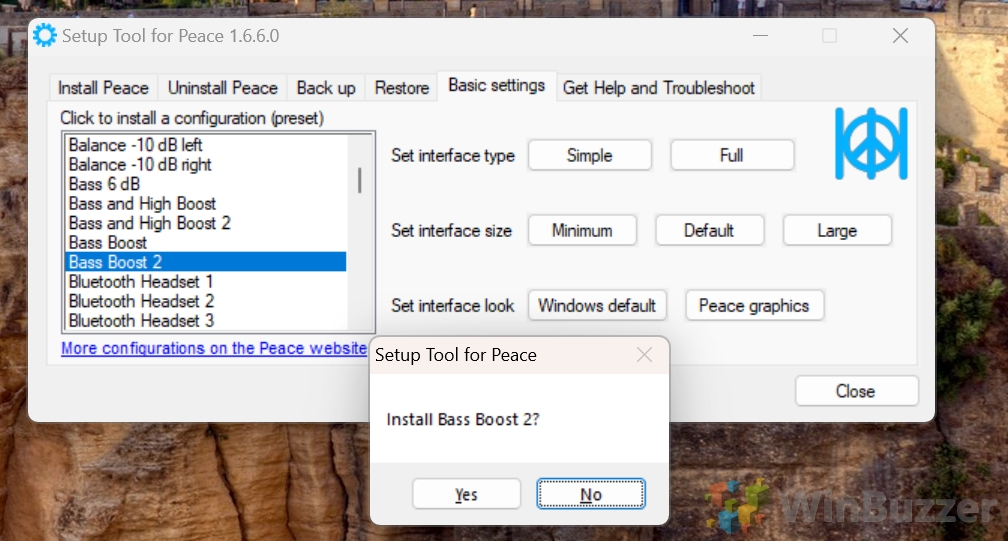
Gunakan Peace Equalizer
Gabungkan dan sesuaikan audio Anda dengan Peace Equalizer sesuai keinginan. Perangkat lunak ini menawarkan fitur-fitur berikut, antara lain:
– Meningkatkan bass pada headphone Anda
– Menyempurnakan suara audio untuk ruangan Anda
– Membuat filter untuk speaker PC home theater Anda
– Memperkuat frekuensi tertentu jika pendengaran Anda terganggu
– Meningkatkan input mikrofon atau bass
– Meningkatkan stereo ke pengaturan 5.1 atau 7.1
– meningkatkan atau meredam suara frekuensi yang dimasukkan
– membuat preset equalizer untuk perangkat Anda
– membuat filter audio yang rumit
– memfilter/menyamakan per speaker atau kombinasi speaker
– menerapkan efek audio seperti crossfeed dan upmix
– melakukan rerouting perangkat Anda speaker
– masukkan perintah APO Equalizer jika Anda membutuhkannya
– mengotomatiskan penggunaan konfigurasi
– menerapkan pemerataan headphone spesifik Anda (merek dan tipe) dengan menggunakan proyek AutoEQ
– menggunakan perangkat midi untuk menyamakan dan menerapkan efek
– uji headphone dan pendengaran Anda untuk mendapatkan pemerataan kiri-kanan – spesifik
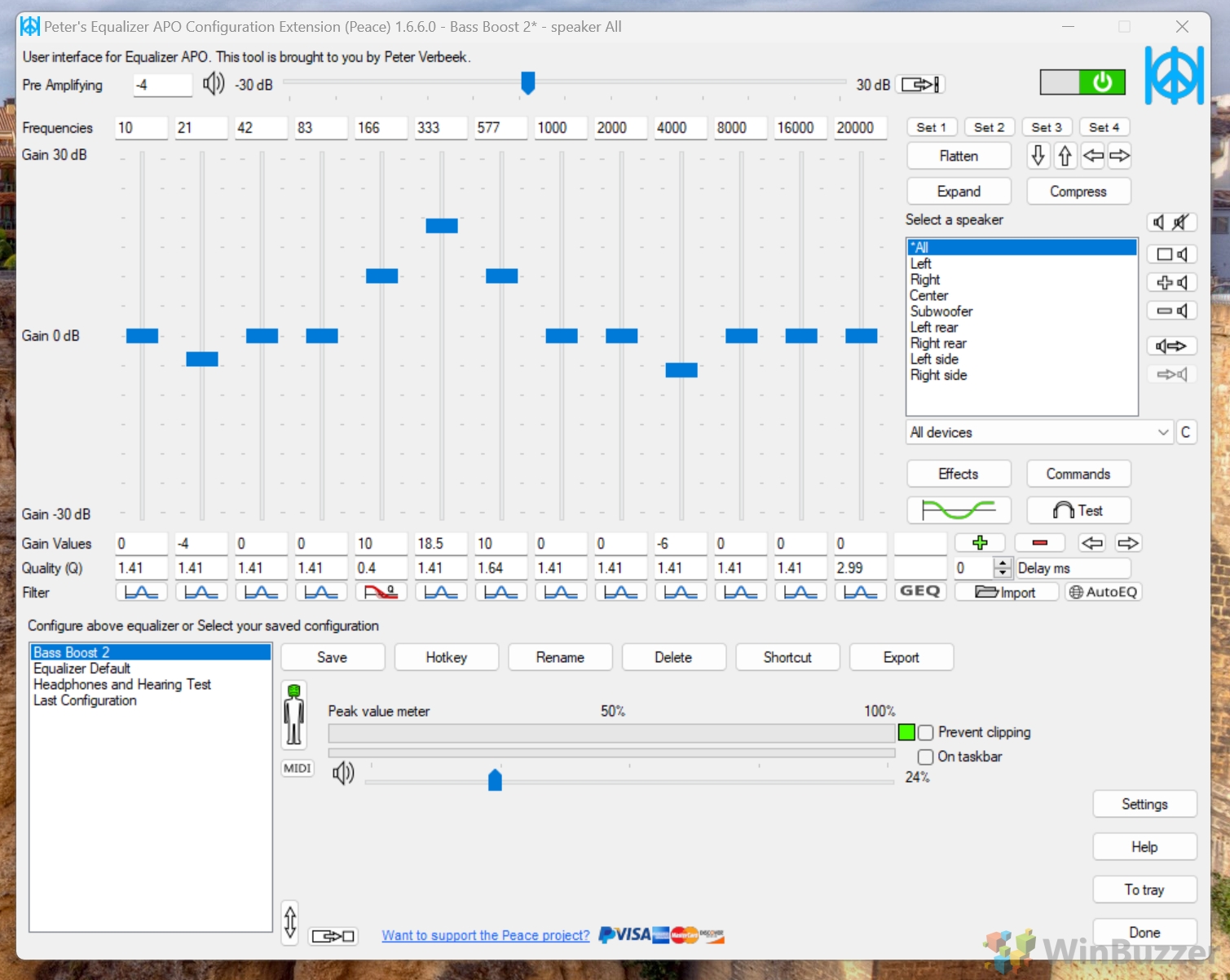
Dalam pengaturan, Anda dapat menyempurnakan Peace Equalizer dengan berbagai cara.
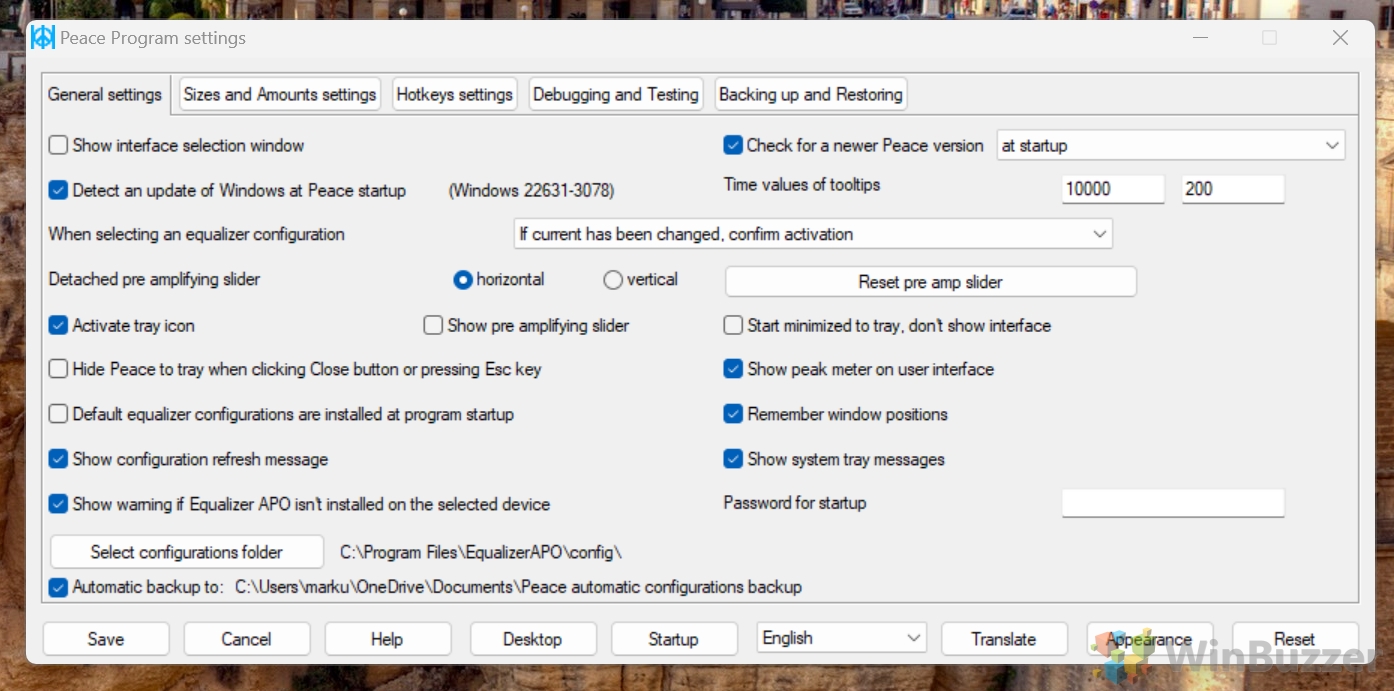
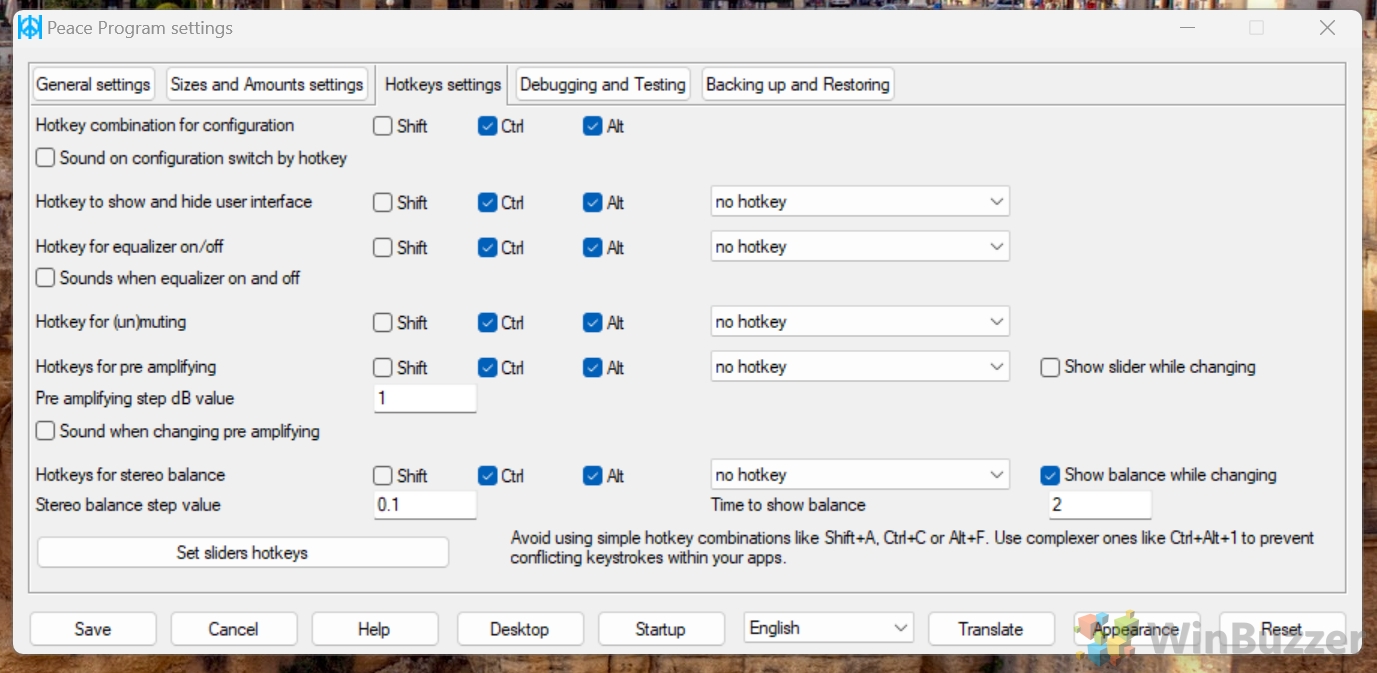
Equalizer PC adalah Antarmuka Pengguna Grafis lainnya untuk Equalizer APO, termasuk Equalizer 10 band. Penggunaannya tidak terlalu rumit dibandingkan Peace Equalizer, menawarkan sejumlah besar preset pra-instal dan dijalankan sebagai perangkat lunak portabel tanpa instalasi.
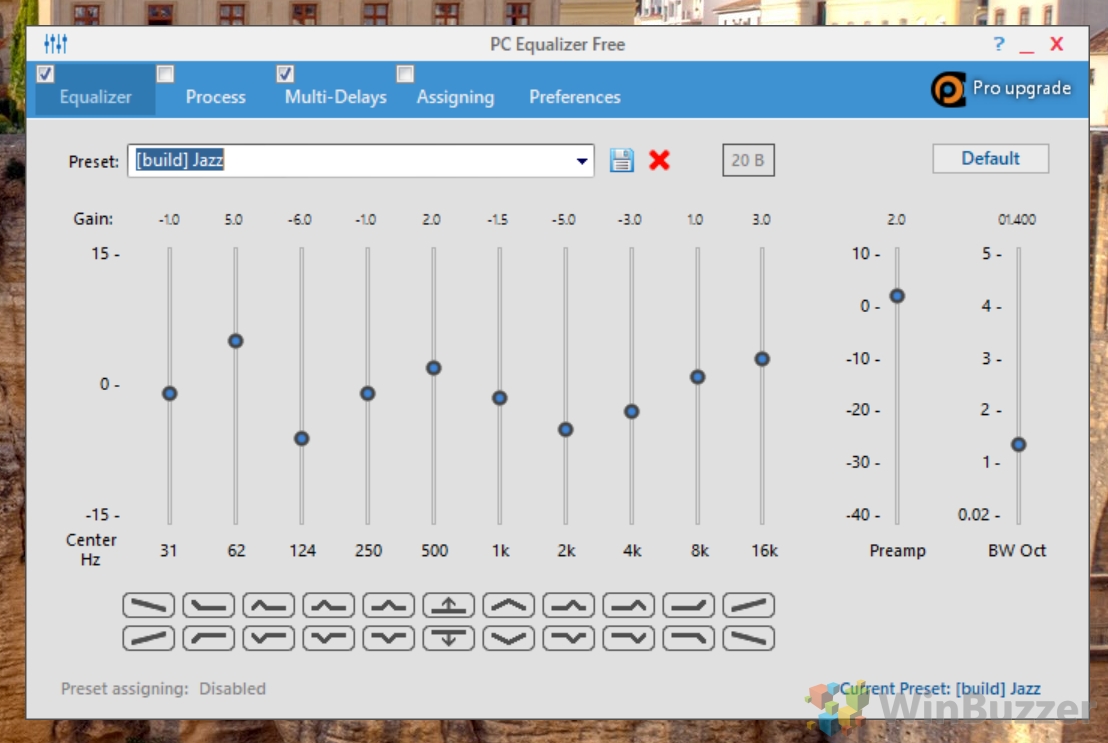
FxSound untuk Windows
FxSound (sebelumnya dikenal sebagai DFX) adalah program pemrosesan audio digital sumber terbuka dengan ketelitian tinggi dengan equalizer bawaan. Ia menawarkan equalizer 9 band, dan lima penggeser terpisah untuk “Clarity”, “Ambience”, “Surround Sound”, “Dynamic Boost”, dan “Bass Boost”.
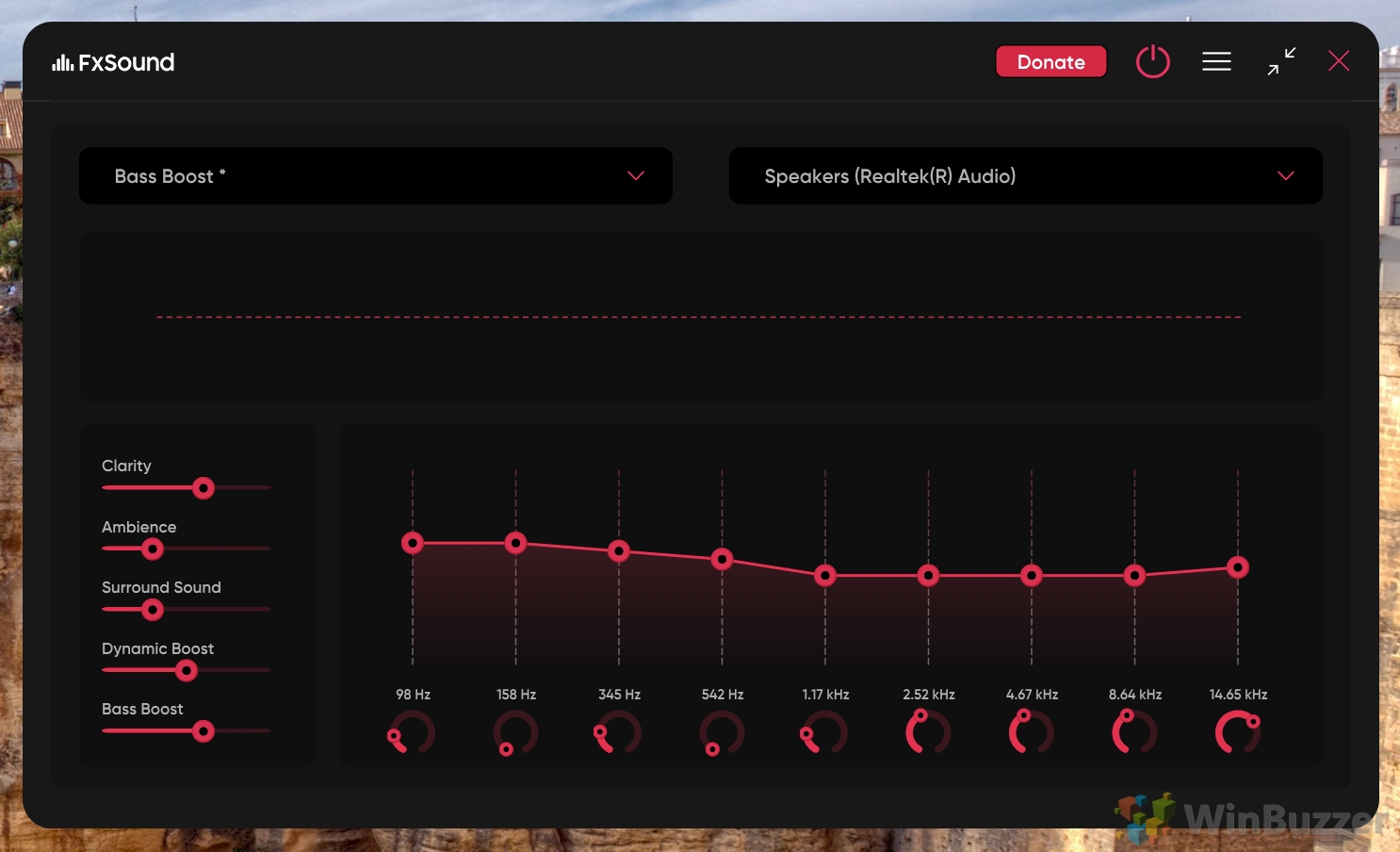
Anda dapat memodifikasi suara dengan cepat atau memilih dari preset berbeda yang telah dioptimalkan untuk berbagai skenario. Preset tambahan untuk jenis musik berbeda dapat berupa diunduh dari situs resmi dan diimpor ke FxSound. Anda juga dapat mengekspor preset Anda sendiri.
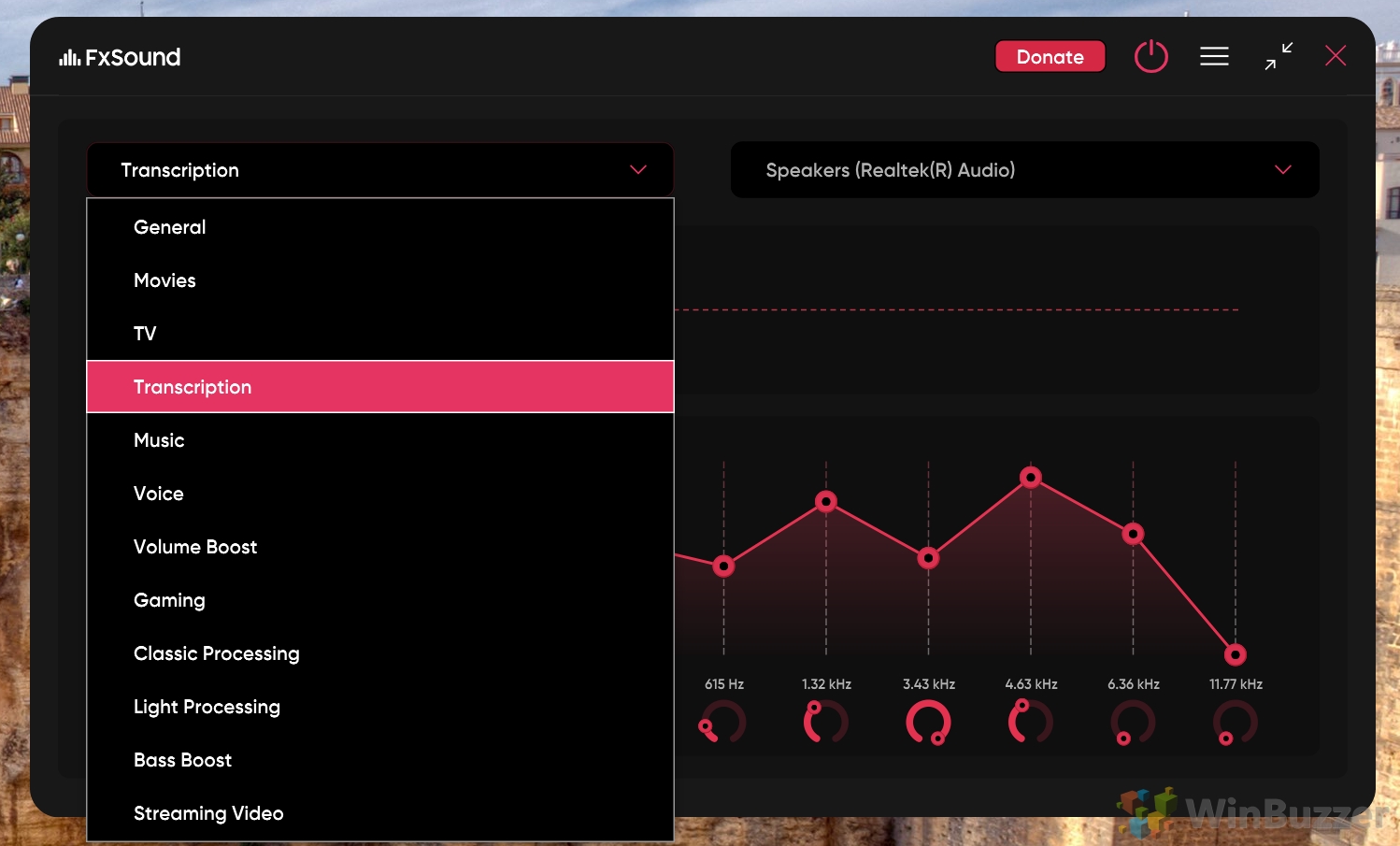
FAQ – Pertanyaan Umum tentang Equalizer Suara untuk Windows
Dapatkah saya menggunakan equalizer ini untuk meningkatkan kualitas suara konferensi video aplikasi seperti Zoom atau Skype?
Ya, Anda dapat menyempurnakan audio di aplikasi konferensi video dengan memilih perangkat output di Equalizer APO atau Peace Equalizer dan menyesuaikan pengaturan sesuai kebutuhan.
Apakah ada adakah masalah kompatibilitas dengan versi Windows yang lebih lama, seperti Windows 8 atau 10, saat menggunakan equalizer ini?
Equalizer APO dan sebagian besar equalizer pihak ketiga kompatibel dengan Windows 10 dan versi yang lebih lama. Namun, selalu periksa persyaratan sistem di situs web resmi sebelum instalasi.
Bagaimana cara membuat preset sendiri di Peace Equalizer atau Equalizer APO?
Di Peace Equalizer atau Equalizer APO, sesuaikan penggeser atau filter sesuai keinginan Anda, lalu simpan setelan ini sebagai prasetel baru untuk digunakan di masa mendatang.
Apakah equalizer ini berfungsi dengan semua jenis file audio, seperti MP3, WAV, atau FLAC?
Ya, equalizer ini memproses output audio dari perangkat Anda, sehingga berfungsi dengan semua format file audio yang diputar di sistem Anda.
Apakah mungkin menggunakan equalizer ini untuk streaming audio langsung atau podcasting?
Ya, Anda dapat menyempurnakan streaming audio langsung atau podcasting dengan menerapkan pengaturan equalizer ke perangkat input dan output mikrofon Anda.
Bagaimana cara menghapus instalan Equalizer APO atau Peace Equalizer jika diperlukan?
Untuk menghapus instalan, buka Panel Kontrol, cari program dalam daftar program yang diinstal, dan pilih’Copot’. Ikuti petunjuk di layar.
Apakah ada alternatif gratis atau sumber terbuka selain Equalizer APO dan Peace Equalizer?
Ya, ada opsi gratis lainnya seperti Voicemeeter dan Viper4Windows, tetapi Equalizer APO dan Peace termasuk yang paling populer dan banyak digunakan.
Dapatkah equalizer ini membantu mengurangi kebisingan latar belakang dalam pemutaran atau perekaman audio?
Meskipun pada dasarnya tidak dirancang untuk pengurangan kebisingan, penyesuaian pita frekuensi yang cermat dapat membantu meminimalkan jenis kebisingan latar belakang tertentu.
Bagaimana cara memastikan bahwa setelan equalizer saya diterapkan pada game atau film?
Pastikan pemutar game atau film menggunakan perangkat output yang sama yang telah Anda konfigurasikan di perangkat lunak equalizer.
Dapatkah saya menggunakan equalizer ini untuk menyeimbangkan level audio antara speaker atau headphone yang berbeda?
Ya, Anda dapat menyesuaikan keseimbangan dan pemerataan untuk masing-masing speaker atau headphone satu per satu, terutama berguna untuk keluaran audio yang tidak merata.
Apa yang harus saya lakukan jika setelan equalizer menyebabkan distorsi pada audio?
Mengurangi penguatan keseluruhan atau pita frekuensi tertentu menyebabkan distorsi. Hindari mendorong penggeser ke posisi ekstrem.
Apakah ada cara cepat untuk mengabaikan efek equalizer untuk sementara?
Di Peace Equalizer, Anda dapat dengan cepat melewati efek menggunakan tombol’daya’. Di Equalizer APO, Anda mungkin perlu menonaktifkan semua filter atau menutup program.
Dapatkah saya menggunakan equalizer ini dengan platform streaming seperti Netflix atau YouTube?
Ya, audio apa pun yang diputar sistem Anda, termasuk dari platform streaming, dapat disamakan dengan alat ini. Pastikan saja perangkat output yang digunakan untuk streaming adalah perangkat yang dipilih di setelan equalizer Anda.
Bagaimana cara meningkatkan kejernihan ucapan di film atau buku audio menggunakan equalizer ini?
Meningkatkan frekuensi rentang menengah (biasanya antara 1 kHz hingga 4 kHz) dapat meningkatkan kejernihan ucapan. Setiap equalizer memiliki setelan yang berbeda, jadi bereksperimenlah untuk menemukan mana yang terbaik untuk penyiapan Anda.
Apakah aman mengunduh dan menginstal equalizer pihak ketiga ini di PC Windows saya?
Ya, selama Anda mengunduhnya dari situs resmi atau sumber tepercaya. Berhati-hatilah terhadap situs pihak ketiga karena mereka mungkin menawarkan versi perangkat lunak yang tidak diinginkan.